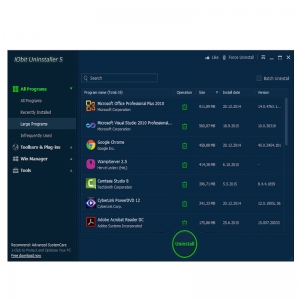U ovom ću članku detaljno opisati kako preuzeti ruski za Windows 7 i Windows 8 i učiniti ga zadanim jezikom. Ovo se može zahtijevati, na primjer, ako ste ISO sliku preuzeli s Windows 7 Ultimate ili Windows 8 Enterprise besplatno s službenog Microsoftovog web mjesta (kako to učiniti, možete pronaći ovdje), gdje je dostupan za preuzimanje samo u engleskoj verziji. Bez obzira na to, ne bi trebalo imati posebnih poteškoća prilikom instaliranja drugog jezika sučelja i izgleda tipkovnice. Idemo.
Ažuriranje 2016: pripremljeno je zasebno uputstvo Kako instalirati ruski jezik sučelja Windows 10.
Instaliranje ruskog jezika u sustavu Windows 7

Najlakši način je preuzimanje ruskog jezičkog paketa sa službene Microsoftove web stranice //windows.microsoft.com/en-us/windows/language-packs#lptabs=win7 i pokrenite ga. Zapravo nećete trebati obavljati nikakve složene dodatne korake za promjenu sučelja.
Drugi način promjene jezika sučelja u sustavu Windows 7 je odlazak na "Upravljačku ploču" - "Jezici i regionalni standardi", otvorite karticu "Jezik i tipkovnice", a zatim pritisnite gumb "Instaliraj ili deinstaliraj jezik".

Nakon toga u sljedećem dijaloškom okviru kliknite "Instaliraj jezike interfejsa", a zatim odaberite Windows Update i slijedite upute za instaliranje dodatnog jezika prikaza.
Kako preuzeti ruski jezik za Windows 8
Također, kao i u prvom slučaju, za instaliranje ruskog sučelja u sustavu Windows 8 možete upotrijebiti preuzimanje jezičkog paketa na stranici //windows.microsoft.com/ru-ru/windows/language-packs#lptabs=win8 ili preuzeti i instalirati Ugrađeni alati za Windows 8.

Da biste postavili ruski jezik sučelja, slijedite ove korake:
- Idite na upravljačku ploču, odaberite "Jezik" (jezik)
- Kliknite "Dodaj jezik", a zatim odaberite ruski i dodajte ga.
- Ruski jezik će se pojaviti na listi. Sada, da biste instalirali ruski jezik sučelja, kliknite na vezu "Podešavanja".
- Kliknite "Preuzmi i instaliraj jezički paket" pod "Jezik interfejsa Windows".
- Pratite uputstva da biste preuzeli ruski jezik.
Nakon preuzimanja ruskog jezika, on će također trebati biti instaliran za upotrebu kao jezik sučelja. Da biste to učinili, na popisu instaliranih jezika premjestite na prvo mjesto ruski jezik, zatim spremite postavke, zatvorite Windows račun i ponovo se prijavite (ili samo ponovo pokrenite računar). Ovim se završava instalacija i sve kontrole, poruke i ostali tekstovi sustava Windows 8 bit će prikazani na ruskom jeziku.